最终完成后如下图所示。

方法:
1.点击拉伸,在FRONT平面绘制如下图所示的草图。

使用草图中的分割命令,将圆分割为4个部分。

拉伸高度为300mm。

2.新建基准面1,如下图所示。

3.点击拉伸,在上一步创建的基准面上绘制如下图所示的截面。

使用草图中的分割命令将草图中上下两条直线和左右两个半圆弧中点进行分割。

拉伸高度为100mm。

4.点击【曲线】命令,点击“通过点”-“完成”,如下图所示。

使用鼠标左键点击下图红色箭头所指的点(即草绘中通过分割命令创建的点)。

再次使用鼠标左键点击下图红色箭头所指的点(即草绘中通过分割命令创建的点)。

双击下图中的“相切”。

将曲线的起始位置设置为相切于所在的曲面。

将曲线的终止位置设置为相切于所在的曲面。

5.采用上一步的方法,创建出其他三条曲线。

6.点击“边界混合”,按照下图选择相应的曲线完成边界混合曲面的创建。

7.选择下图所示的面按住Ctrl+C和Ctrl+V进行复制。

8.选择下图所示的面按住Ctrl+C和Ctrl+V进行复制。

9.将两个复制曲面和边界混合曲面进行合并。

10.将合并后的封闭曲面进行实体化。

11.完成。







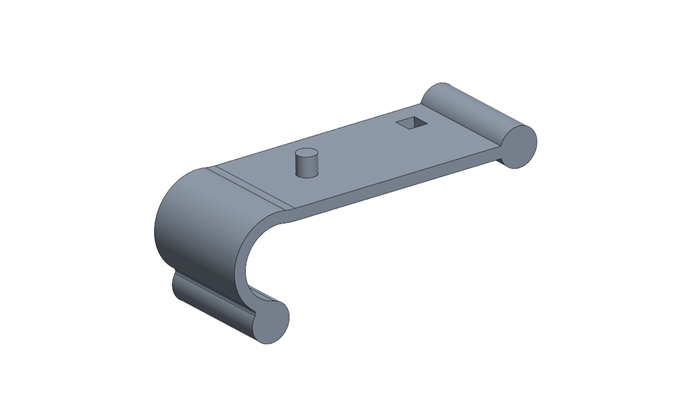
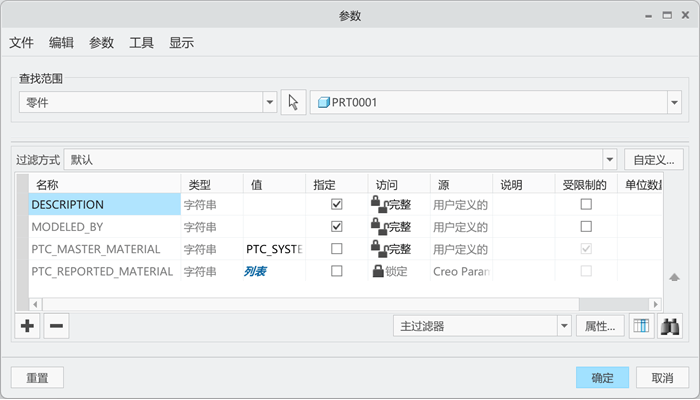
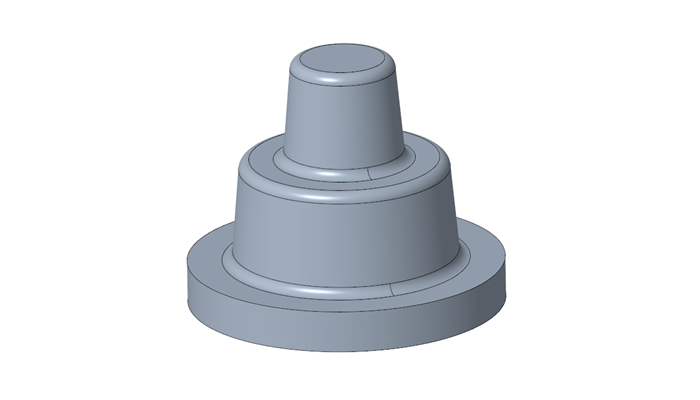
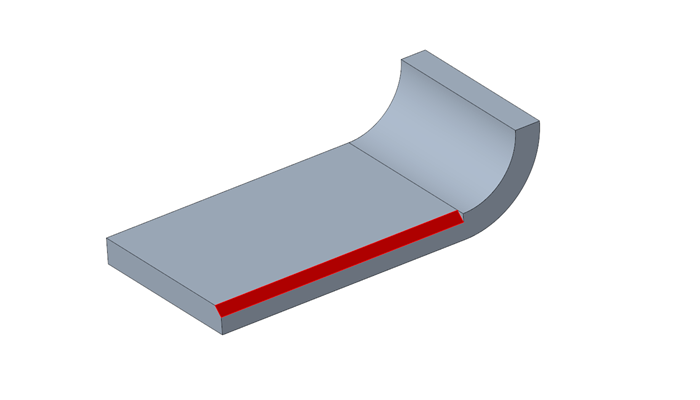
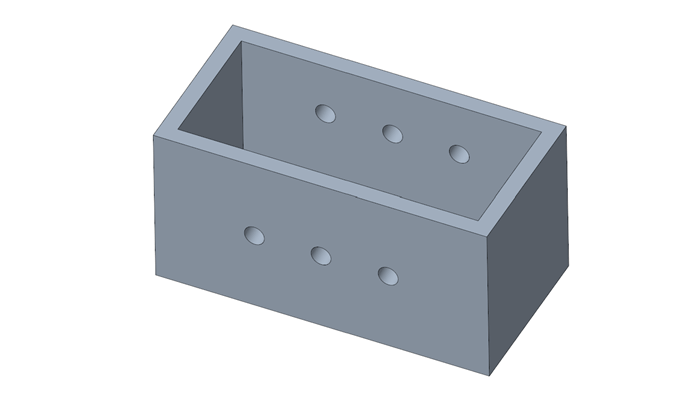
1F
登录回复
这种有教学视频链接吗
B1
登录回复
@ NNDNZB 只有文字的
2F
登录回复
proe5.0做的无法实体化